在當今快節奏的數字生活中,移動硬盤已經成為了許多人不可或缺的數據存儲工具。無論是備份重要文件,還是存儲工作和生活中的各類資料,移動硬盤的便捷性都是毋庸置疑的。有時候當你將移動硬盤插入電腦時,卻發現電腦沒有任何反應,系統甚至無法識別你的硬盤。這一問題讓很多人感到頭疼,因為移動硬盤上往往承載著我們珍貴的數據。
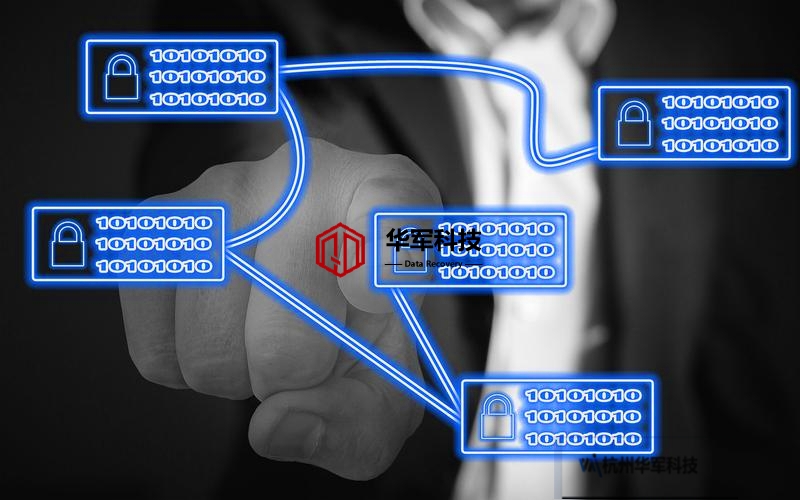
移動硬盤識別不了的常見原因
當你的移動硬盤無法被電腦識別時,第一步應該是分析可能的原因。了解問題的根源,才能更高效地找到解決方案。以下是幾個常見的原因:
1.USB接口或數據線問題
這可能是最常見也是最容易被忽視的原因。有時候問題并不在于硬盤本身,而是你使用的USB接口或數據線出現了問題。劣質或老化的USB線無法傳遞穩定的電流和數據,導致電腦無法識別硬盤。同樣,USB接口損壞或灰塵堆積也會導致接觸不良。
2.驅動程序異常
如果你的電腦沒有安裝正確的硬盤驅動程序,或者驅動程序損壞,系統將無法識別你的移動硬盤。尤其是在更新了操作系統之后,驅動程序兼容性問題經常出現,這時需要檢查和更新硬盤驅動。
3.移動硬盤供電不足
大容量的移動硬盤,特別是一些3.5寸的移動硬盤,需要較大的供電支持。如果USB接口供電不足,硬盤就無法正常運轉,導致系統無法檢測到設備。
4.硬盤物理損壞
硬盤本身的硬件故障也可能是導致識別不了的原因。如果硬盤曾經受到過摔打或碰撞,磁盤可能受損,無法正常讀取數據。這時情況比較嚴重,甚至可能涉及到數據恢復。
5.系統設置問題
有時,問題可能出現在操作系統的設置上。如果你曾經更改過系統設置,比如電源管理或USB設備管理,系統可能會禁止某些USB設備自動運行,從而導致硬盤無法識別。
6.文件系統錯誤或分區損壞
移動硬盤上的文件系統損壞或分區表出現問題,也會導致電腦無法識別設備。特別是在使用不當、斷電或突然拔出硬盤的情況下,文件系統更容易出現錯誤。
解決方案——簡單而高效的應對措施
知道了常見的原因后,接下來我們來看看一些針對性解決方案,幫助你快速修復“移動硬盤識別不了”的問題。
1.檢查USB接口和數據線
操作步驟:試著將移動硬盤插入電腦的不同USB接口,尤其是嘗試主機背后的接口,因為這些接口通常比前置的更穩定。還可以嘗試換一根新的數據線,看看是否能夠識別硬盤。
如果使用的是USB集線器,建議直接將硬盤連接到電腦的USB端口上,因為集線器有時可能無法提供足夠的電流。
2.更新或重裝驅動程序
操作步驟:在“設備管理器”中檢查是否有顯示黃色感嘆號的設備,右鍵點擊硬盤,選擇“更新驅動程序”。如果無法自動更新,可以從硬盤制造商官網手動下載并安裝最新的驅動程序。
3.為硬盤提供額外的電力支持
如果你確定供電不足是問題所在,可以嘗試使用雙頭USB線或外部供電的USB設備,為移動硬盤提供更強的電力支持。如果你的硬盤有外部電源插口,確保外接電源連接正常。
4.使用“磁盤管理”工具檢查硬盤
操作步驟:在Windows系統中,按下快捷鍵“Win+R”,輸入“diskmgmt.msc”打開“磁盤管理”。如果在這里能看到你的硬盤但無法正常使用,可能是分區沒有被分配或者分區表損壞。右鍵點擊硬盤,可以嘗試“初始化”或重新分區。
5.文件系統修復
操作步驟:你可以使用系統自帶的工具修復文件系統。右鍵點擊硬盤,選擇“屬性”->“工具”->“檢查”,系統會掃描并修復硬盤中的文件系統錯誤。
在上一部分,我們討論了“移動硬盤識別不了”的常見原因以及一些基本的解決方案。我們將深入探討一些更加復雜的修復方法,以及如何在硬盤徹底損壞時進行數據恢復。
更復雜的修復方法
當上述方法無效時,問題可能更加復雜,需要進一步的操作。以下是幾種更加高級的修復方案,供你參考:
1.使用專用硬盤修復工具
如果你的移動硬盤在“磁盤管理”中顯示為“未分配”或者出現其他異常狀態,你可以借助第三方硬盤修復工具來恢復硬盤的正常狀態。這類軟件通常能夠修復損壞的分區表、重建文件系統,甚至從損壞的硬盤中提取數據。
推薦工具:
EaseUSPartitionMaster:這是一款專業的分區管理軟件,能夠輕松調整、修復分區。對于分區表錯誤,它也可以幫助重建分區信息。
MiniToolPartitionWizard:提供硬盤修復、數據恢復、文件系統修復等功能,適合處理復雜硬盤問題。
CHKDSK命令:你還可以使用Windows自帶的CHKDSK命令修復磁盤。打開命令提示符,輸入chkdskX:/f(X代表你的硬盤盤符),系統會自動修復磁盤錯誤。
2.檢查硬盤健康狀況
硬盤使用時間長了之后,可能會出現“壞道”,這是硬盤表面物理損壞的區域。如果你的硬盤有壞道,電腦會更難以識別設備。這時,你可以使用專門的硬盤健康檢測工具,來檢測并屏蔽壞道。
推薦工具:
CrystalDiskInfo:這是一款免費的硬盤健康狀態檢測工具,它能夠讀取S.M.A.R.T.數據,幫助你判斷硬盤是否有壞道或其他物理問題。
3.格式化硬盤(謹慎操作)
如果嘗試了各種方法后,硬盤依然無法識別且不涉及重要數據的丟失,你可以嘗試格式化硬盤。格式化可以清除硬盤中的所有數據,并重新建立文件系統。但需要注意的是,這一操作會導致所有數據丟失,所以在操作前一定要確保硬盤中的文件沒有重要數據,或者已經備份。
操作步驟:在“磁盤管理”中右鍵點擊硬盤,選擇“格式化”,然后根據提示完成操作。
數據恢復——硬盤無法識別后的最后一線希望
在某些情況下,硬盤物理損壞嚴重或者文件系統損壞導致數據丟失,這時候最重要的就是如何將硬盤中的數據恢復出來。幸運的是,市面上有很多專業的數據恢復工具,能夠在硬盤無法識別的情況下,嘗試恢復硬盤上的數據。
推薦恢復工具:
EaseUSDataRecoveryWizard:這款工具可以深度掃描無法識別的硬盤,恢復丟失的文件。它支持多種文件格式的恢復,是目前數據恢復領域中口碑較好的軟件之一。
Recuva:作為一款免費的數據恢復工具,Recuva非常適合普通用戶操作,界面友好,可以幫助你輕松恢復誤刪或丟失的文件。
如果你的硬盤物理損壞嚴重,軟件工具無法修復時,建議尋求專業的數據恢復服務。這類服務通常價格較高,但對于重要數據的挽救來說,值得嘗試。
如何預防移動硬盤識別不了的問題
問題解決之后,我們更應該思考如何避免此類問題的再次發生。以下是一些預防措施:
定期備份數據:不要將所有重要數據都存儲在一塊硬盤上,定期將數據備份到其他設備或云存儲中,以防硬盤損壞時無法恢復數據。
安全彈出硬盤:每次使用完移動硬盤后,務必通過“安全彈出”功能將硬盤從電腦上移除,避免因為突然斷電或拔出造成文件系統損壞。
避免外力沖擊:硬盤是精密設備,盡量避免受到摔打或其他外力沖擊,以免損壞硬盤內部結構。
總結
移動硬盤無法識別雖然是一個常見的問題,但通過本文提供的各種解決方案和工具,大部分問題都能得到有效解決。遇到問題時,先從簡單的檢查開始,如果問題較為復雜,再借助專業工具進行修復。最重要的是,平時多加注意,做好數據備份和設備維護,才能減少問題發生的可能性。
